Uporabniški priročnik za Mac
- Pozdravljeni
- Novosti v operacijskem sistemu macOS Sequoia
-
- Vzpostavitev internetne povezave
- Vpis v račun Apple
- Nastavitev storitve iCloud
- Brskanje po spletu
- Predogled datoteke
- Zajemanje posnetka zaslona
- Spreminjanje svetlosti zaslona
- Prilagoditev glasnosti
- Uporaba kretenj na sledilni ploščici in miški
- Uporaba funkcije Touch ID
- Tiskanje dokumentov
- Bližnjice na tipkovnici
-
- Aplikacije v Macu
- Odpiranje aplikacij
- Delo z okni aplikacije
- Razpostavljanje oken aplikacij
- Uporaba aplikacij v celozaslonskem načinu
- Uporaba aplikacij v pogledu Split View
- Uporaba Upravitelja scene
- Prenos aplikacij iz trgovine App Store
- Namestitev in ponovna namestitev aplikacij iz trgovine App Store
- Namestitev in odstranitev drugih aplikacij
-
- Spreminjanje nastavitev sistema
- Izbira slike namizja
- Dodajanje in prilagajanje gradnikov
- Uporaba ohranjevalnika zaslona
- Dodajanje uporabnika ali skupine
- Dodajanje e-poštnega in drugih računov
- Avtomatizacija opravil z Bližnjicami
- Ustvarjanje memojija
- Spreminjanje slike za prijavo
- Spreminjanje jezika sistema
- Povečanje velikosti vsebine zaslona
-
- Nastavitev fokusa za osredotočenost na delo
- Blokiranje pojavnih elementov v Safariju
- Uporaba funkcije Narekovanje
- Izvajanje hitrih dejanj z aktivnimi koti
- Pošiljanje e-poštnih sporočil
- Pošiljanje besedilnih sporočil
- Vzpostavitev videoklica FaceTime
- Urejanje fotografij in videov
- Uporaba funkcije Besedilo v živo za interakcijo z besedilom na fotografiji
- Ustvarjanje hitrega zapiska
- Pridobivanje navodil
-
- Uvod v Enovitost
- Uporaba funkcije AirDrop za pošiljanje elementov v bližnje naprave
- Izmenjava opravil med napravami
- Upravljanje iPhona v Macu
- Kopiranje in lepljenje vsebine med napravami
- Pretakanje video in zvočnih vsebin s funkcijo AirPlay
- Klicanje in prejemanje klicev ter sporočil SMS/MMS v Macu
- Uporaba iPhonove internetne povezave v Macu
- Deljenje gesla za Wi-Fi z drugo napravo
- Uporaba iPhona kot spletne kamere
- Vstavljanje skic, fotografij in skeniranih vsebin iz iPhona ali iPada
- Odklepanje Maca z uro Apple Watch
- Uporaba iPada kot drugega zaslona
- Uporaba ene tipkovnice in miške za upravljanje Maca in iPada
- Sinhronizacija glasbe, knjig in drugih elementov med napravami
-
- Nastavitev Deljenja v družini
- Pridobivanje priporočil o Deljenju v družini
- Dodajanje družinskih članov v skupino Deljenje v družini
- Odstranjevanje družinskih članov iz skupine Deljenje v družini
- Upravljanje nastavitev deljenja in starševskega nadzora
- Deljenje knjižnice fotografij
- Sodelovanje na projektih
- Iskanje vsebine, ki je deljena z vami
- Iskanje družine in prijateljev
-
- Povezovanje zunanjega zaslona
- Uporaba vgrajene kamere
- Povezovanje brezžičnih dodatkov
- Povezava tiskalnika z Macom
- Povezava slušalk AirPods z Macom
- Optimizacija časa delovanja baterije Maca
- Optimiziranje shrambe
- Zapisovanje CD-jev in DVD-jev
- Upravljanje dodatne opreme doma
- Zagon sistema Windows v Macu
-
- Nadzor nad deljenim
- Nastavitev Maca za varnost
- Dovoljenje za prikaz lokacije Maca v aplikacijah
- Uporaba zasebnega brskanja
- Zagotavljanje varnosti podatkov
- Razumevanje gesel
- Spreminjanje šibkih ali varnostno ogroženih gesel
- Varnost računa Apple
- Uporaba Varovanja zasebnosti v Pošti
- Uporaba vpisa z računom Apple za aplikacije in spletna mesta
- Iskanje izgubljene naprave
- Viri za Mac
- Viri za naprave Apple
- Avtorske pravice

Nadzor dostopa do kamere v Macu
Nekatere nameščene aplikacije lahko uporabljajo kamero v Macu za fotografiranje in snemanje videov. Odločite se lahko, katere aplikacije imajo dovoljenje za uporabo kamere.
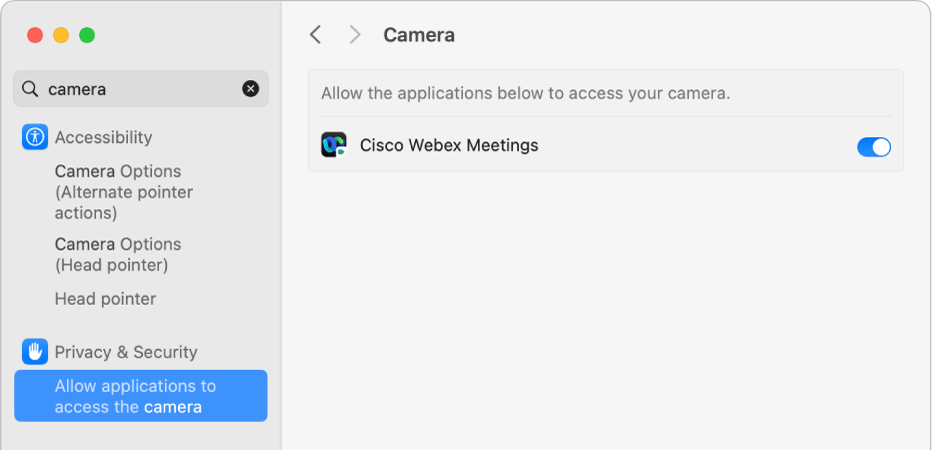
Izberite meni Apple

 . (Morda se boste morali pomakniti navzdol.)
. (Morda se boste morali pomakniti navzdol.)Kliknite Kamera.
Če ne vidite možnosti Kamera, nadgradite operacijski sistem na različico macOS Mojave ali novejšo različico.
Za vsako aplikacijo na seznamu vklopite oziroma izklopite dostop do kamere.
Na seznamu so aplikacije, ki ste jih namestili in so od vas zahtevale dovoljenje za uporabo kamere.
Če na seznamu ni nobene aplikacije, niste namestili aplikacije, ki uporablja kamero. FaceTime, Photo Booth in druge aplikacije, ki so nameščene v Macu, že imajo samodejno dostop, zato jim ga ni treba dodeliti.
Opomba: Kamera se samodejno vklopi, ko odprete aplikacijo, ki jo lahko uporablja. Ko je kamera vklopljena, sveti zelena lučka zraven kamere. Kamera (in zelena lučka) se izklopi, ko zaprete vse aplikacije, ki jo lahko uporabljajo.
Če želite spletnemu mestu v Safariju omogočiti uporabo kamere, izberite Safari > Nastavitve, kliknite Spletna mesta in nato izberite Kamera.
Če aplikacijam ali spletnim mestom drugih ponudnikov dovolite uporabo kamere, za vse podatke, ki jih zbirajo, veljajo pogoji in pravilniki o zasebnosti teh ponudnikov. Priporočljivo je, da se seznanite s praksami zagotavljanja zasebnosti teh ponudnikov.
Če ste skrbnik sistema in potrebujete informacije o uvajanju varnostnih nastavitev, glejte Uvedba platforme Apple.
